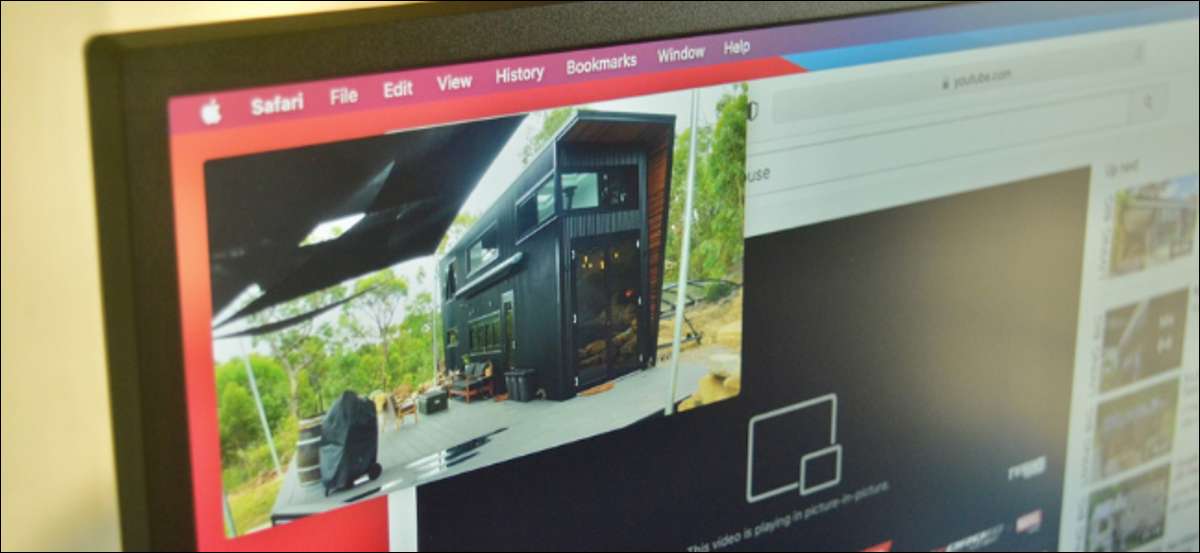
Butonul dedicat imagine-in-imagine (PIP) îl face destul de ușor de redat videoclipuri într-o fereastră plutitoare, mobilă pe Mac. În mod surprinzător, jucătorul YouTube nu acceptă această caracteristică. Din fericire, există o modalitate ascunsă de a viziona fotografia YouTube-in-imagine în Safari pe Mac.
Multe site-uri web din Safari (și aplicația TV) vin cu butonul Picture-In-Picture. Pur și simplu apăsați-o pentru a intra în playerul media plutitor.
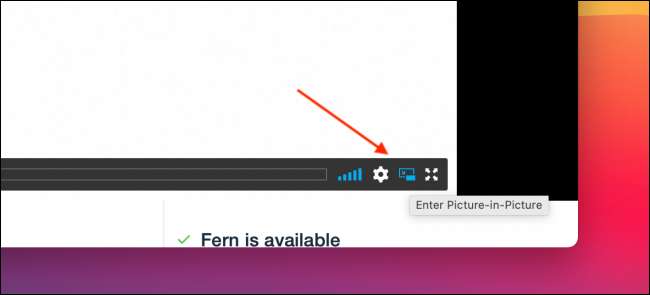
Procesul de videoclipuri YouTube este diferit. În primul rând, deschideți Site-ul YouTube. În Safari și navigați la videoclipul pe care doriți să îl vizionați în modul Picture-In-Picture.
LEGATE DE: Cum să faceți clic dreapta pe orice Mac folosind un trackpad, mouse sau tastatură
Următorul, Faceți clic dreapta pe o singură dată în fereastra video. Veți vedea meniul contextual al YouTube.
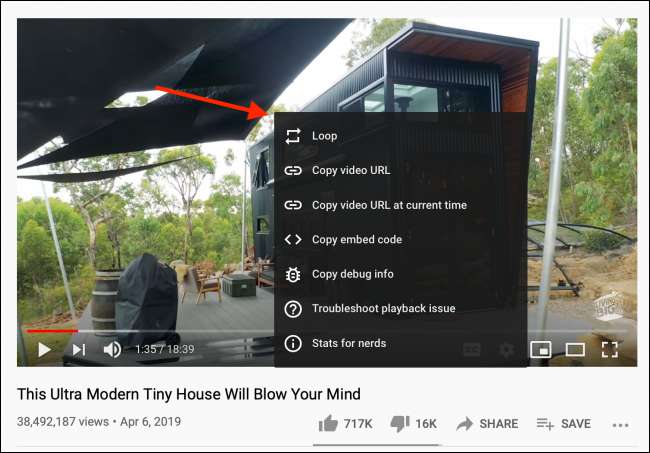
Faceți clic dreapta pe încă o dată cu meniul YouTube încă pe ecran pentru a deschide meniul contextual al Safari. Aici, alegeți opțiunea "Introduceți imaginea imaginii".
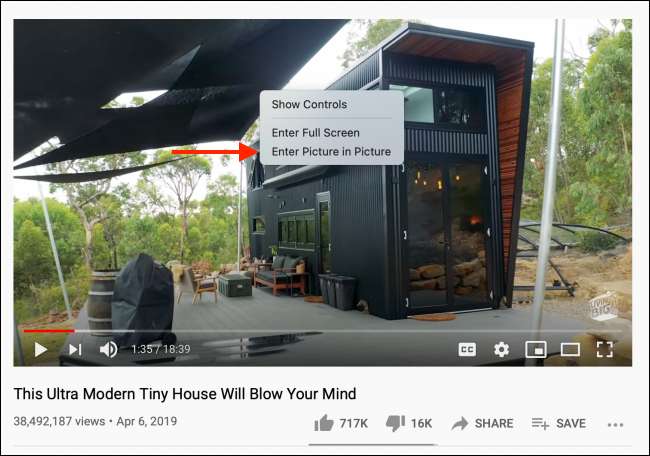
Instant, videoclipul va începe să joace într-un player media plutitor.
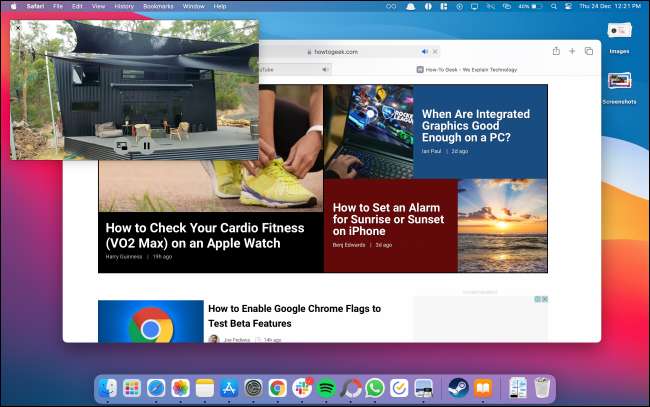
Puteți glisa marginile playerului pentru a redimensiona fereastra și faceți clic și trageți pentru a vă deplasa. Puteți să-l așezați fie la una dintre marginile ecranului Mac.
Apăsați butonul PLAY / PAUSE pentru a reda sau a întrerupe videoclipul. Faceți clic pe butonul "X" pentru a ieși și a opri redarea sau a selecta butonul Picture-In-Picture pentru a reveni la playerul YouTube din Safari.
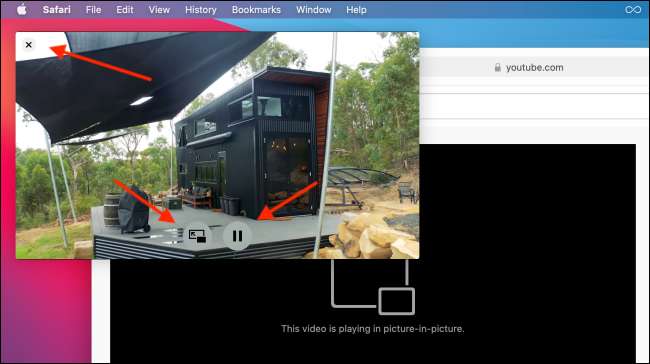
Funcția Picture-In-Photo pentru YouTube nu este limitată la Mac. Tu o poate folosi pe iPad și Chiar și pe iPhone-ul tău A!
LEGATE DE: Cum se utilizează YouTube Picture-In-Pichet pe iPad





